既定では、IISサーバーはローカル要求に対してのみ詳細なエラーを表示するように設定されていますが、リモート要求に対してはカスタムエラーページを表示します。 詳細なエラーにより、WebサーバーおよびWebサイトに関する潜在的に詳細な技術情報が明らかになる可能性があるため、これはセキュリティ上の理由から行われます。
詳細なエラーは、複雑な問題のデバッグに役立つHTTPサブステータスコードも明らかにします。 悪意のあるユーザーは、この情報を使用してWebサーバーまたはWebサイトに攻撃を仕掛ける可能性があります。 これが、IISサーバーがデフォルトでリモート要求のカスタムエラーページのみを表示する理由です。
詳細なエラーが重要なのはなぜですか? ^
上で説明したように、IISを実行しているサーバーでホストされているWebサイトの問題をデバッグする場合は、詳細なエラーが重要です。 カスタムエラーページには、通常はあいまいなエラーメッセージが表示されます。 以下の2つのスクリーンショットを見てみましょう。

403ForbiddenAccessはカスタムエラーページを使用してエラーを拒否されました
上のスクリーンショットは典型的なものを示しています 403 –禁止:アクセスが拒否されました IISによって表示されるカスタムエラーページを使用したエラー。 Webサイトの管理者にとってはあまり役に立ちません。 それでは、次のスクリーンショットを見てみましょう。
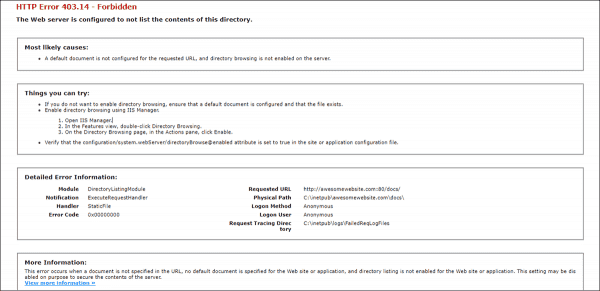
403.14詳細エラーモードが有効になっている禁止エラー
このスクリーンショットは、詳細エラーモードを有効にした場合の同じエラーを示しています。 これで、管理者が原因を特定して問題を修正するために使用できる多くの有用な情報が表示されます。
IISマネージャーを使用して詳細なエラーを有効にする ^
詳細なエラーを有効にするには:
- WinKey + Rを押して、IISマネージャーを開きます。 inetmgr、Enterキーを押します。
- を展開します サイト ノードを選択し、詳細なエラーを有効にするWebサイトを選択します。
- 機能ビューのIISセクションで、ダブルクリックします エラーページ (次のスクリーンショットを参照してください)。
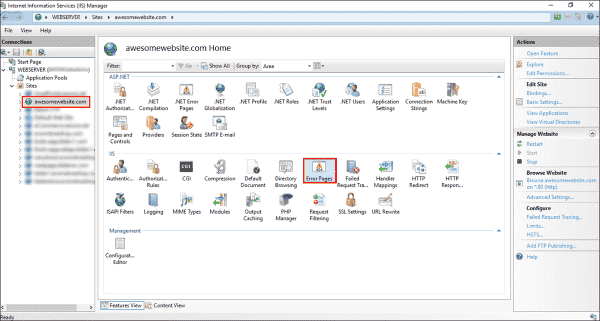
IISマネージャーでエラーページセクションを見つける
- 右側の[操作]ウィンドウで、[機能設定の編集。
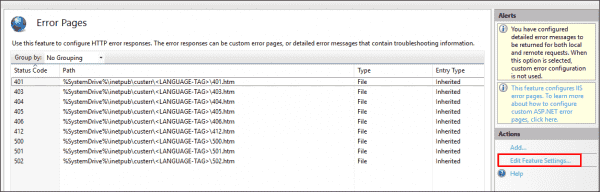
IISマネージャーで詳細なエラーを有効にする
- エラー応答には、次の3つのオプションが表示されます。
- カスタムエラーページ
- 詳細なエラー
- ローカルリクエストの詳細エラーとリモートリクエストのカスタムエラーページ(デフォルト)
- 次に、2番目または3番目のオプションを選択して、 わかった。
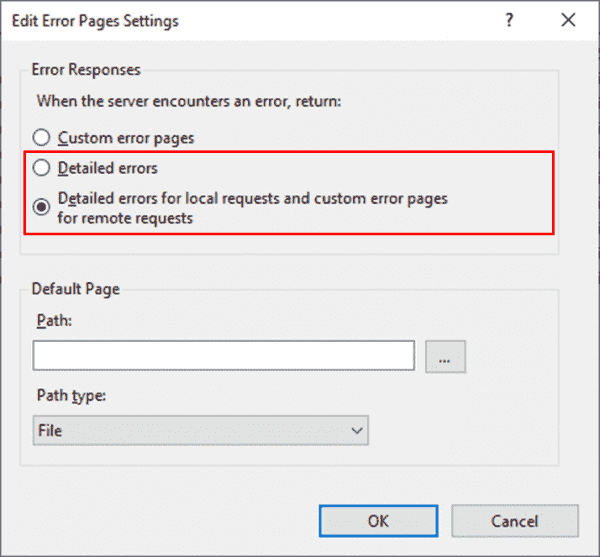
IISでの詳細なエラーモードの表示
リモートデスクトップを使用してWebサーバーに直接アクセスできるため、3番目のオプションを選択するのが最適です。 これで、サーバー自体でWebブラウザーを開き、問題のあるWebページをロードして、より技術的な情報を含む詳細なエラーページを表示できます。 これを行うことで、詳細なエラーはローカルリクエストに対してのみ表示されるため、悪意のあるユーザーが詳細情報を表示できるようにすることはできません。
web.configファイルを使用して詳細なエラーを有効にする ^
IISマネージャーを使用して詳細なエラーを有効にできない場合があります。 たとえば、Webサイトが共有ホスティングサイトでホストされている場合、IISマネージャーにアクセスすることはできません。 このようなシナリオでは、を使用して詳細なエラーを有効にすることができます web.config ファイル。通常、Webサイトのルートディレクトリにあります。 内に次の行を追加するだけです
<httpErrors errorMode="Detailed" />
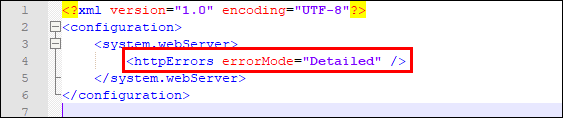
web.configファイルを使用して詳細なエラーを有効にする
この行をに追加することにより、 web.config ファイルの場合、IISはローカルまたはリモートの要求に対して詳細なエラーをスローします。
4sysopsニュースレターを購読してください!
問題の根本原因を特定したら、Webサイトが機密情報を公開しないように、詳細なエラーを無効にすることを常にお勧めします。
。
The post 詳細なIISエラーを有効にする– 4sysops appeared first on Gamingsym Japan.
